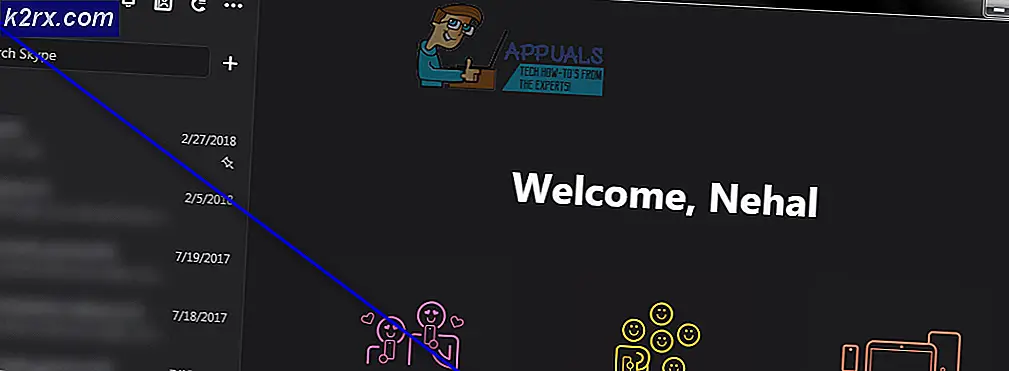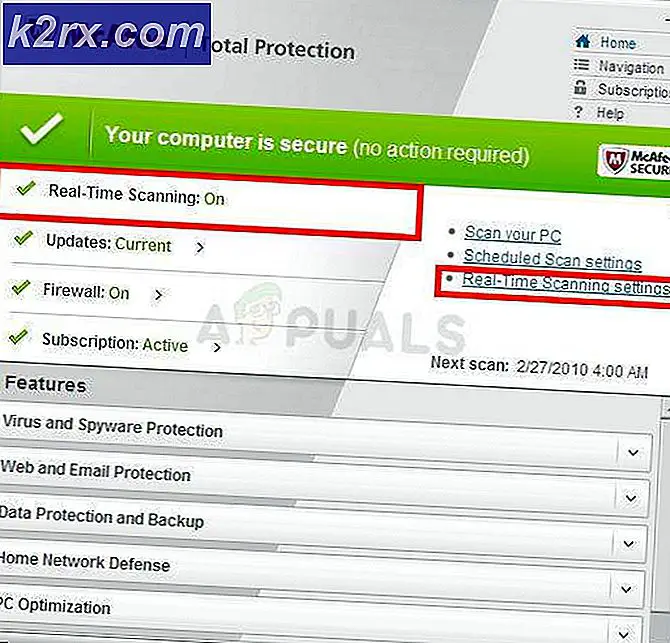Cara Memperbaiki Umpan Berita Facebook tidak Berfungsi
Facebook mungkin tidak mengalami 'boom' sekarang, tetapi masih menjadi salah satu aplikasi media sosial yang paling banyak digunakan di dunia. Karena Facebook saat ini memiliki Instagram dan WhatsApp, ia memiliki banyak platform yang dapat digunakan untuk membuat pengalaman pengguna menjadi lebih interaktif dan menyenangkan.
Meskipun raksasa melakukan segala yang dapat dilakukan untuk membuat aplikasi dan platform lebih efisien, kami menemukan beberapa kasus berbeda di mana pengguna melaporkan bahwa umpan berita mereka tidak berfungsi. Ada beberapa variasi kesalahan yang berbeda termasuk yang berikut ini:
- Umpan berita tidak berfungsi sama sekali.
- Umpan berita terus memuat data lama berulang kali dalam putaran tanpa akhir.
- Fitur 'terbaru' dari umpan berita terus menampilkan data yang sudah lewat hari.
Dalam artikel ini, kami melaporkan temuan kami tentang mengapa masalah ini terjadi pada aplikasi seluler serta di platform web. Meskipun situasi Anda mungkin tidak sesuai dengan alasan yang diberikan di atas, solusi yang diberikan di bawah ini akan tetap berlaku untuk Anda.
Cobalah untuk memulai dengan solusi pertama dan lanjutkan ke bawah. Kami telah memesan semua solusi sesuai dengan tingkat kegunaan dan kompleksitasnya.
Apa yang menyebabkan Kabar Berita Facebook tidak Berfungsi / Diperbarui?
Setelah mengumpulkan semua laporan pengguna yang kami dapatkan dengan penyelidikan kami, kami menemukan daftar alasan mengapa masalah ini terjadi. Beberapa penyebab mengapa umpan berita Facebook menolak untuk bekerja / diperbarui tetapi tidak terbatas pada:
Sebelum kita melanjutkan ke solusi, pastikan Anda memiliki kredensial Anda karena Anda akan diminta untuk masuk lagi. Selain itu, jika Anda memiliki otentikasi dua faktor, Anda juga harus membawa ponsel Anda.
Solusi 1: Memeriksa Preferensi Umpan Berita
Facebook memiliki preferensi umpan berita yang memungkinkan Anda untuk memutuskan apa yang Anda lihat di halaman umpan berita Anda. Preferensi ini memiliki 2 opsi utama yaitu Cerita populer dan Baru. Secara default, Berita utama dipilih dan jika Anda ingin melihat berita terbaru, Anda perlu mengubah preferensi secara manual.
Selain itu, ada juga opsi lain yang tersedia di mana Anda dapat memutuskan feed mana yang ingin Anda lihat terlebih dahulu dan mana yang harus diabaikan sampai akhir. Facebook menyediakan banyak penyesuaian tetapi biasanya tidak diketahui oleh pengguna. Dalam solusi ini, kami akan membahas metode tentang cara mengubah preferensi Umpan Berita Anda.
Untuk browser web, ikuti langkah-langkah di bawah ini:
- Arahkan ke halaman utama Facebook. Sekarang cari file Umpan Berita judul ada di sisi kiri layar. Klik pada tiga titik.
- Sebuah drop-down akan muncul. Di sini Anda dapat memilih jenis umpan berita yang Anda butuhkan, mis. Cerita populer atau Terbaru.
Jika Anda ingin mengedit preferensi lainnya, klik tombol Edit preferensi. Jendela seperti di bawah ini akan muncul. Dari sini Anda dapat menyesuaikan umpan berita Anda lebih lanjut dan mengatur prioritas konten yang akan ditampilkan.
Setelah Anda selesai dengan, restart aplikasi / browser Anda dan luncurkan Facebook lagi. Periksa apakah masalah terus berlanjut.
Dalam kasus perangkat Android, Anda bisa klik di ikon tumpukan (menu) hadir di sisi paling kiri layar dan klik Lihat Selengkapnya.
Sekarang Anda dapat memilih Terbaru agar feed terbaru muncul di aplikasi Anda.
Solusi 2: Memeriksa Koneksi Internet Anda
Jika koneksi internet jaringan Anda tidak sesuai dengan standar, Anda akan mengalami masalah saat menghubungkan ke Facebook baik Anda menggunakan situs web atau aplikasi seluler. Ini adalah salah satu penyebab utama mengapa pengguna mengalami masalah saat menyegarkan atau mengambil umpan berita mereka.
Anda harus memastikan bahwa Anda tidak memiliki koneksi internet yang terbatas dan tidak menggunakan data dari organisasi / tempat umum. Jaringan ini biasanya memiliki akses terbatas untuk aplikasi seperti Facebook atau Instagram. Anda harus beralih ke data seluler atau ubah jaringan Anda sebelum mencoba solusi lain yang tercantum di bawah ini.
Solusi 3: Memeriksa Waktu Henti Facebook
Kami menerima banyak laporan dimana Facebook down baik karena kesulitan teknis atau perbaikan bug dll. Facebook memiliki banyak downtime dan terkenal karena hal ini di komunitas media sosial. Jika demikian, berarti ada masalah di server backend (bukan di pihak Anda).
Anda dapat memastikan bahwa Anda bukan satu-satunya yang mengalami masalah dengan membuka DownDetector dan memeriksa status di sana. Jika Anda melihat lonjakan besar, itu berarti orang lain juga mengalami masalah dan tidak ada yang dapat Anda lakukan. Anda juga dapat melihat forum lain seperti Reddit dan melihat masalah orang lain untuk mengetahui apakah ini masalah global atau geografis tertentu.
Solusi 4: Menghapus Data Aplikasi (Untuk Android)
Seperti semua aplikasi lain di Android, Facebook juga memiliki data yang disimpan secara lokal di penyimpanan Anda yang berisi semua kata sandi, preferensi, nama pengguna, data cache, dan banyak lagi. Penyimpanan biasanya dibagi menjadi dua bagian yaitu Data Aplikasi dan Data Cache. Pertama, Anda dapat mencoba menghapus data Cache dan setelah memulai ulang ponsel Anda, periksa apakah masalah telah teratasi. Jika tidak, Anda juga dapat menghapus data aplikasi dan melihat apakah itu berfungsi untuk Anda. Kerusakan data sangat umum terjadi di platform Android jadi tidak ada yang perlu dikhawatirkan.
catatan: Anda harus memasukkan kembali kredensial Anda untuk masuk ke aplikasi lagi.
- Buka Pengaturan aplikasi dan klik Aplikasi.
- Menemukan Facebook dari daftar. Sekarang klik Penyimpanan.
- Sekarang Anda akan diberikan dua opsi yaitu Hapus data dan Hapus Cache. Klik kedua opsi tersebut.
- Sekarang luncurkan aplikasi Facebook lagi dan periksa apakah masalah sudah teratasi.
Solusi 5: Menginstal Facebook versi terbaru
Facebook sering merilis pembaruan sesekali untuk memastikan bahwa aplikasi tetap terbarui dengan OS Android serta untuk memperbaiki semua bug. Jika Anda dengan cara apa pun menghindari pembaruan ke Facebook, Anda disarankan untuk menjadikan pembaruan aplikasi sebagai prioritas utama Anda.
Untuk Pengguna Android:
Di Android, Anda harus menavigasi ke PlayStore dan memperbarui aplikasi Facebook di daftar tab Pembaruan.
- Buka Play Store di Perangkat Android Anda. Sekarang meluncur layar ke arah kanan dari sisi kiri dan bilah tugas baru akan muncul. Klik Aplikasi dan game saya.
- Sekarang arahkan ke tab Pembaruan. Sekarang cari Facebook dan di depannya, klik Memperbarui
Setelah aplikasi berhasil diperbarui, mulai ulang ponsel Anda dan luncurkan Facebook. Sekarang periksa apakah masalah sudah teratasi.
Untuk Pengguna iPhone / iPad:
Untuk perangkat iOS, kami akan menavigasi ke AppStore dan memperbarui aplikasi menggunakan tab pembaruan yang mirip dengan Android.
- Buka Toko aplikasi aplikasi di iDevice Anda.
- Sekarang pilih Memperbarui tombol yang ada di sisi kanan bawah layar.
- Sekarang cari Facebook di daftar. Jika ada, akan ada pembaruan yang tersedia. Klik Memperbarui.
Setelah menginstal pembaruan, mulai ulang aplikasi Anda dan periksa apakah masalah telah teratasi.
Solusi 6: Memeriksa Pengaturan Waktu dan Tanggal Anda
Hampir setiap aplikasi seluler memanfaatkan waktu lokal di ponsel Anda untuk bekerja dengan baik; ini membutuhkan stempel waktu sesuai dengan lokasi geografis Anda dan jika waktu lokal dan geografis tidak cocok, Anda tidak akan dapat memuat feed dengan benar. Dalam beberapa kasus, Anda juga tidak dapat memposting.
Dalam solusi ini, kami akan memeriksa pengaturan waktu untuk aplikasi seluler dan PC Anda.
Memastikan waktu yang tepat di PC
Dalam langkah-langkah ini, kami akan menavigasi ke pengaturan Tanggal dan Waktu di PC Anda dan memastikan bahwa waktu yang benar telah diatur.
- Klik kanan pada saat ini di sisi kanan bawah layar Anda dan klik Sesuaikan tanggal / waktu.
- Jika opsi 'Atur waktu secara otomatis'Dan'Atur zona waktu secara otomatis' tidak diperiksa, aktifkan dan biarkan komputer menentukan zona waktu untuk Anda.
Jika kedua opsi dicentang dan Anda masih memiliki waktu yang salah, Anda dapat mengklik Perubahan dan kemudian secara manual mengatur waktu yang benar sesuai dengan lokasi Anda.
Memastikan waktu yang tepat di Android
Di perangkat Android, waktu biasanya diatur secara otomatis dengan bantuan kartu sim Anda. Jika Anda masih mengalami masalah, ikuti langkah-langkah untuk mengaturnya secara manual.
- Buka Pengaturan aplikasi dan pencarian Tanggal dan waktu.
- Setelah menu baru dibuka, Anda dapat menonaktifkannya Tanggal dan waktu otomatis jika dicentang dan Anda mengalami waktu yang salah. Kemudian opsi baru akan muncul di mana Anda dapat dengan mudah mengatur waktu dan tanggal yang benar sesuai dengan zona waktu.
Jika tanggal dan waktu otomatis tidak diaktifkan, coba aktifkan dan periksa apakah masalah telah teratasi. Jangan lupa untuk memulai ulang ponsel cerdas Anda sebelum memeriksa.
Solusi 7: Menggunakan Alternatif untuk Ponsel Cerdas yang Kedaluwarsa
Jika Anda memiliki ponsel cerdas usang yang menggunakan Facebook, kemungkinan besar umpan berita dimuat dengan sangat lambat dan seluruh aplikasi menjadi lambat. Ini diketahui menjadi masalah karena aplikasi Facebook utama membutuhkan pemrosesan yang baik serta persyaratan penyimpanan yang intensif.
Di sini Anda dapat menggunakan alternatif Facebook Lite. Versi Facebook ini menggunakan lebih sedikit data dan memuat dengan sangat cepat. Cukup unduh aplikasinya dari PlayStore dan setelah memasukkan kredensial Anda, periksa apakah masalah umpan berita diselesaikan untuk selamanya tanpa kekurangan apa pun.
Solusi 8: Mengubah Zoom menjadi 100% di Browser
Masalah aneh lainnya yang kami temui adalah di mana zoom layar di browser PC Anda memengaruhi pemuatan umpan berita. Tampaknya ini adalah bug yang mungkin telah diselesaikan oleh teknisi Facebook, tetapi kami menerima laporan terbaru bahwa memang demikianlah masalahnya.
Untuk memperbaiki masalah ini, cukup navigasi ke halaman Facebook lalu tekan Ctrl dan gerakkan mouse ke bawah untuk mengurangi persentase layar. Setelah layar browser 100%, segarkan Facebook dan periksa apakah Anda dapat memuat feed dengan benar tanpa masalah apa pun.
Perbaikan tambahan:
Jika semua metode di atas tidak berhasil, Anda dapat mencoba mengikuti solusi berikut dan melihat apakah berhasil untuk Anda.
- Coba luncurkan Facebook di Browser Android atau navigasikan ke m.facebook.com.
- Luncurkan Facebook di perangkat seluler lain atau komputer dan lihat apakah masalah tetap ada.
- Gunakan simulator Android BlueStacks dan instal versi lama Facebook di dalamnya. Dalam banyak kasus, ini berfungsi jika versi terbaru Facebook menyebabkan masalah.
- Pastikan Anda punya penyimpanan dan RAM yang cukup di perangkat seluler Anda.